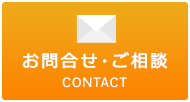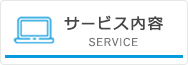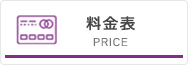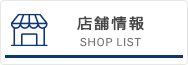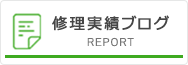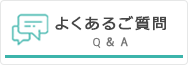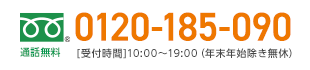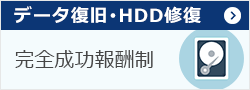ノートパソコン液晶割れの応急処置|今すぐできる対処法と修理費用
カテゴリ:液晶パネル割れ morishita | 2024/09/06

この記事では、ノートパソコンが液晶割れした時に今すぐできる応急処置と、修理に出した場合の費用相場について詳しく解説します。
うっかりノートパソコンを落として液晶割れしてしまうと、ショックでどうしたらよいかわからなくなりますよね。
しかし、液晶割れは応急処置をした上でパソコン修理業者の店舗に持ち込めば、最短で当日中に修理できる可能性もあります。
落下時にHDD/SSDが破損していなければ、修理完了後は今まで通り使えるでしょう。
- テープや液晶フィルムで補強して割れ拡大を防ぐ
- 外部ディスプレイに接続してパソコン自体が故障していないかチェック
※HDMI変換アダプターを使ってテレビに映すこともできます。 - 外部ディスプレイで使えるならデータのバックアップ
▶️外付けHDDやGoogle Drive、OneDriveなどクラウドストレージを利用
ノートパソコンが液晶割れしてしまった方は、この記事を参考に応急処置をし早めの修理をおすすめします。
また、弊社PC Fixsでは、秋葉原店・高田馬場店へ立ち寄れる方ならば、部品の在庫がある場合、最短即日で液晶割れの修理が可能です。
宅配修理も全国からお受けしておりますので、まずは気軽にご相談ください!
ノートパソコンの液晶割れが起きた時の応急処置
まずは、液晶割れが起きた時に被害を最小限に抑え、データを保護する応急処置を紹介します。
ノートパソコンの液晶が割れてしまった場合、焦らずに以下の応急処置を行なってください。
- テープや液晶フィルムで補強
- 外部ディスプレイに接続
- データのバックアップ
テープや液晶フィルムで補強
ノートパソコンの液晶割れが起きた時は、まず割れた部分が広がらないように、テープや液晶フィルムで補強しましょう。
差し当たり、割れた箇所を覆い隠すようにテープを貼れば、亀裂が広がることはないでしょう。
液晶保護フィルムが余っているようなら、テープの代わりに利用してもいいかもしれません。
なお、テープを貼る際は、液晶パネルに圧力がかからないように注意してください。
変に圧力がかかると、破損箇所が広がったり、怪我につながるおそれがあります。
外部ディスプレイに接続
次に外部ディスプレイに接続して、パソコン自体が故障していないかたしかめましょう。
液晶が割れても本体が無事であれば、一旦はそのまま使い続けることができます。
お使いのノートパソコンに合ったHDMIケーブルやVGAケーブルを使って、接続してみてください。
接続が完了すると、外部ディスプレイにノートパソコンの画面が表示されます。
表示サイズや縦横比が崩れてしまう場合は、以下の手順で出力設定を変更してください。
- デスクトップ画面を右クリック
- 「ディスプレイ設定」をクリック
- ディスプレイの「2」をクリック
- 「ディスプレイの解像度」を推奨設定に変更
- 「適用」をクリック
以上の変更で、外部ディスプレイにも正しく表示されるようになります。
外部ディスプレイがない場合
もし外部ディスプレイを持っていない場合は、テレビへの接続を検討しましょう。
多くのテレビはパソコンの出力端子からHDMI端子に接続することで、パソコンの映像を出力できます。
HDMIケーブルやHDMIケーブルへの変換アダプターは家電量販店などで購入できます。
HDMIケーブルは主に長さで値段が変わりますが、一時的に使うだけの1m以下の商品であれば1,000円以下(税込)で売っていることもめずらしくありません。
お使いのパソコンに合ったケーブルやアダプターを購入してみてください。
データのバックアップ
ノートパソコンの落下など、衝撃が加わって液晶割れした場合、液晶以外にも故障箇所があるかもしれません。
外部ディスプレイに接続して一旦は使える状態でも、時間が経つと症状が進行して故障する可能性があります。
そのため、外部ディスプレイに接続して使用可能な状態であれば、念のためデータのバックアップを取っておきましょう。
- 外付けHDD/SSDにバックアップ
- Googleドライブなどクラウドサービスの利用
外付けのHDDやSSDをお持ちでなければ、手っ取り早くデータのバックアップを取れるクラウドストレージサービスをおすすめします。
代表的なクラウドストレージサービスであるMicrosoft OneDriveでは5GB、Googleドライブでは15GBまで無料で使用できます。
無料の容量以上のバックアップを取る場合は月額料金がかかり、料金は以下の通りです(2024年10月時点)。
▼Microsoft OneDrive
| プラン | 月額(税込) | 容量 |
| Microsoft 365 | 無料 | 5GB |
| Microsoft 365 | ¥260 | 100GB |
| Microsoft 365 Personal | ¥1,490 | 1TB |
| Microsoft 365 Family | ¥2,100 | 6TB |
▼Googleドライブ
| プラン | 月額(税込) | 容量 |
| 無料プラン | 無料 | 15GB |
| ベーシック | ¥250 | 100GB |
| プレミアム | ¥1,300 | 2TB |
| AIプレミアム | ¥2,900 | 2TB |
▼参考リンク
クラウド ストレージの価格とプラン|Microsoft
クラウド ストレージのアップグレードのプランと料金│Google
パソコンが故障するおそれもありますので、早めにデータのバックアップを取っておきましょう。
バックアップが取れない場合
- 外部ディスプレイがなく、パソコンを起動しても何の音もしない
- 外部ディスプレイに接続しても何も映らない
こうした場合は、パソコン本体が故障しているかもしれません。
ノートパソコンの液晶割れによって起動が確認できず、バックアップも取れていない場合は、パソコン修理業者に相談しましょう。
もしパソコン本体が故障していても、データが入っているHDD/SSDを取り出して元通り使える可能性は十分あるので安心してください。
ノートパソコンの液晶割れでお悩みでしたらPC Fixsへおまかせください

ノートパソコンの液晶割れは、自然に直ることはありません。
応急処置をした後も放置して使い続けると、被害範囲が徐々に広がっていくため根本的な修理が必要です。
- 応急処置をした後どうすればいいかわからない
- 液晶割れを直したい
このようにお悩みでしたら、ぜひ弊社PC Fixsへご相談ください。
PC Fixsは創業21年の実績(2024年時点)を持ち、経験豊富なプロの修理スタッフが在籍しております。
弊社は同業者からもご依頼を頂くほどの高い技術力を強みとして、これまで累計5万件以上の修理実績を持っています。
秋葉原店・高田馬場店の2店舗を構えており、ご来店いただけましたら最短即日でノートパソコンの液晶割れを診断・修理いたします。
また、宅配修理も全国からお受けしており、液晶割れの修理事例がこれまでにも多数ございます。
▼修理実績の一例

| |
| 日付 | 2024年9月 |
| 修理期間 | 2日 |
| ご相談内容 | 物を挟んだ状態で画面を閉じたことで液晶パネルが割れ、画面が一部表示されなくなった |
| 修理内容 | 液晶パネルの交換が必要でしたので、液晶パネルの型番を特定するため部品やケーブルの位置を確認しながら分解作業を進めていきました。取り寄せした液晶パネルの到着後、交換修理させていただきました |

| |
| 日付 | 2024年6月 |
| 修理期間 | 在庫があったため当日中 |
| ご相談内容 | パソコンの画面が割れてしまった |
| 修理内容 | 画面が割れており、正常に使用できない状態でした。液晶パネルの在庫があったため、当日中に交換修理をさせていただきました |

| |
| 日付 | 2024年4月 |
| 修理期間 | 在庫があったため当日中 |
| ご相談内容 | パソコンの画面が割れてしまった |
| 修理内容 | 画面割れしていたため、当日中に新品の液晶パネルに交換修理させていただきました |
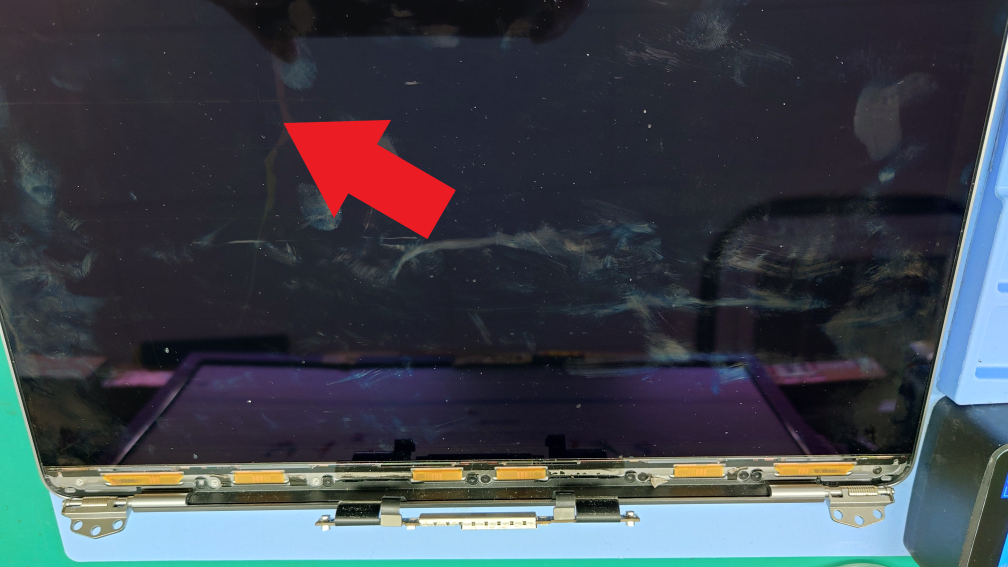
| |
| 日付 | 2023年7月 |
| 修理期間 | 部品取り寄せ期間を含め7日程 |
| ご相談内容 | 画面が割れてしまった |
| 修理内容 | 偏光フィルムに傷はなく、修理方法として「上半身交換」と「液晶パネル交換」のどちらも選べる状態でしたが、お客様とのご相談の末、液晶パネル交換を行うことに決定。部品を取り寄せて交換修理させていただきました |
弊社では、まずは無料のお見積りからご案内しております。
そのため、「料金がどのくらいかかるか不安……」という方は、気軽にお尋ねいただければと思います。
お力になれるよう精一杯取り組みますので、ノートパソコンの液晶割れでお困りの方は料金や修理日数などぜひお気軽にご相談ください!
PC Fixsへ無料相談する
※自作PC・浸水故障に限り、事前にご説明をした上で診断料を頂戴しております。
ノートパソコンの液晶割れの症状
応急処置を確認したところで、ここからはノートパソコンの液晶割れの症状や原因を見ていきましょう。
液晶割れの症状は、主に落下の衝撃や圧力がかかることで現れます。
液晶割れの症状と種類
液晶割れに関連する症状は以下の通りです。
- 画面の一部または全体が映らない
- 画面に線やノイズが入る
- 画面の色がおかしい
- 画面がチラつく
- タッチパネルの反応が悪い、または全く反応しない
- バックライトが点灯しない
- 画面にヒビが入っている
- 画面が割れている
- 液晶パネルから液体が漏れている
表示不良の症状が軽度であれば一時期には使用を継続することもできますが、症状が進行すると画面が見えなくなるおそれもあります。
思い当たる症状が出るようなら、早めにパソコン修理業者にご相談ください。
液晶割れの原因
ノートパソコンの液晶割れは、主に以下の原因によって発生します。
- 落下や衝撃
- 画面に圧がかかる
落下や衝撃
ノートパソコンを床に落としてしまったり強い衝撃が加わると、液晶割れや表示不良の原因になります。
ノートパソコンをカバンに入れていても、雑に扱って故障することもあるので持ち運びの際は十分に注意しましょう。
画面に圧がかかる
ノートパソコンを閉じた状態で画面に強い圧力がかかると、液晶割れや表示不良の原因になります。
特に、リュックサックにパソコンを入れて満員電車に乗る方は、気付かず押し潰されて圧力がかかっていることもあります。
通勤・通学でパソコンを持ち運ぶ方は、衝撃を吸収できるパソコンケースやパソコンバッグを利用しましょう。
液晶割れの放置は故障のおそれあり
ノートパソコンの液晶割れを放置すると、以下のような問題が発生する可能性があります。
- 液晶漏れ
- タッチパネルの動作不良・故障
- パソコン本体の故障
- 割れたパネルで怪我をする
これまでご説明したように、初めは小さな液晶割れの場合でも、放置すると症状が悪化して破損部分が広がる可能性があります。
また、破損部分から異物が入ってパソコン自体の故障につながることも。
以上のことから、ノートパソコンの液晶割れがある場合、応急処置を行った上で早めに修理に出しましょう。
ノートパソコンの液晶割れの修理費用
ここからは、ノートパソコンの液晶割れの修理費用について解説します。
液晶割れの応急処置で一時的にパソコンを使えるようになっても、液晶割れは修理が必要です。
そのまま使い続けると故障に繋がる可能性もあり、なにより画面が見づらく作業効率が悪くなってしまいます。
以下に解説する修理費用の目安を確認して、早めに修理に出すことをおすすめします。
- メーカー修理とパソコン修理業者の比較
- メーカー修理費
- パソコン修理業者の修理費用
メーカー修理とパソコン修理業者の比較
ノートパソコンの液晶割れを修理する場合、メーカー修理とパソコン修理業者の2つの選択肢があります。
それぞれにメリット・デメリットを見ていきましょう。
メーカー修理のメリット・デメリット
メーカー修理のメリットは、純正部品を使用して修理するため、交換後も安心して使い続けられることです。
修理費用はまちまちですが、パソコン修理業者へ修理を再委託するメーカーもあるため、そうした場合は高額になりやすいのがデメリットだと言えます。
また、メーカー修理拠点の状況によっては、修理依頼を出してから修理完了まで数週間以上かかる場合もあります。
修理後の安心感を重視するならメーカー依頼がおすすめですが、期間が長引くおそれもあるので修理中の代替機を用意できない方はご注意ください。
パソコン修理業者のメリット・デメリット
弊社PC Fixsをはじめとしたパソコン修理業者は、一般的にメーカー修理よりも安価に短時間で修理できる場合が多いです。
急な持ち込みや出張修理に対応している修理業者もあるため、急いでいる場合やお住まいの近隣に店舗がない場合でも、柔軟な受付対応が可能です。
その他のメーカー修理との違いとしては、純正部品での修理ではなく互換性のある他社製品を使用しての修理になる場合があります。
純正部品ではなくても基本的に問題はありませんが、例えば液晶パネルの修理の場合は修理後に画面の色合いが若干異なり、違和感を覚える可能性などもゼロではないでしょう。
上記から、料金の安さ・スピードを重視するならパソコン修理業者へのご依頼、確実に純正パーツで修理したい方はメーカー修理がおすすめだと言えます。
なお、あくまで傾向としての話であり、料金が安く修理も早いメーカー、少々割高で修理の遅い修理業者などもあるため、公式サイトや口コミなどをよく調べて修理先を決定しましょう。
メーカーの修理費用
メーカー修理の費用は、メーカーや機種、液晶パネルの種類やサイズなど、条件によって異なります。
メーカーによっては修理が高額になる場合もあるため、公式サイトの料金ページを確認し、事前に見積もりを取ってから修理に出すか決めましょう。
この記事では参考として、NECの修理費用目安を記載します。
| 画面サイズ | 修理費(税込) |
| 12インチ未満 | 46,200円~49,500円 |
| 12~16インチ | 69,410円~72,710円 |
| 16~19インチ | 90,860円~94,160円 |
| 19インチ以上 | 別途見積もり |
| 診断料 | 6,600円 |
出典(2024年10月時点):修理サービス|NEC LAVIE公式サイト
なお、メーカーによっては修理見積もりを出すだけでも診断料が必要になるケースがあるので注意してください。
パソコン修理業者の修理費用
パソコン修理業者の修理費用は、依頼する業者によってかなり幅があります。
また、店頭持ち込み修理なら3~5万円程度が相場になりますが、部品調達にかかる費用によって修理費用は変動します。
ただ、先ほどご説明した通り一般的にメーカー修理へ出すよりもパソコン修理業者に依頼するほうが安く済む傾向があります。
たとえば弊社PC Fixsでは、下記2つの理由から最大でメーカー修理の半額程度で修理サービスのご提供が可能です。
- 無駄を省いた効率的な修理
経験豊富な技術者が、故障の原因を迅速に特定
→手際よく修理しコスト削減 - 高品質な部品を独自に調達
独自の仕入れルートを構築し、中間業者が不必要に入らない
→高品質なパーツを安く調達可能
弊社ではこのような取り組みで、お客様に高品質な修理サービスを低価格で提供することが可能です。
もちろん安いからといって、修理の品質を妥協したり手を抜くことは一切ございません。
弊社PC Fixsは秋葉原店・高田馬場店の2店舗を構えており、ご来店いただけましたら、経験豊富なスタッフが最短即日で液晶割れの原因を診断・修理いたします。
また、遠方の方に向けて宅配修理もお受けしております。
ノートパソコンの液晶割れの修理事例はこれまでにも多数ございますので、お困りの方はぜひお気軽にご相談ください!
PC Fixsへ無料相談する
※自作PC・浸水故障に限り、事前にご説明をした上で診断料を頂戴しております。
データ復旧が必要な場合の費用
ここまでメーカーと修理業者の料金を解説してきましたが、ノートパソコンの液晶割れだけでなく、落下や衝撃によってHDD/SSDが故障している場合には、データ復旧が必要になる可能性があります。
データ復旧の費用は、データの容量や破損状況によって異なりますが、安くても数万円、高い場合は数十万円かかることもめずらしくありません。
液晶割れでHDD/SSDのデータ復旧まで必要になるのは非常に稀なケースですが、ご不安な方は早めにパソコン修理業者で診断してください。
修理期間の目安
また、液晶割れの修理期間についてもご説明します。
こちらもあくまで一般的な傾向にはなりますが、修理業者の方が早めに修理できる場合が多いです。
- メーカー修理:数日~1ヶ月(メーカーによります)
- パソコン修理業者:即日修理~2日(在庫がある場合)
パソコン修理業者は急な持ち込みや出張修理に対応している店舗が多いため、お急ぎの場合は修理業者へ相談してみる方が安心できるでしょう。
ただし、液晶パネルの在庫状況によっては、パーツの取り寄せに時間がかかる場合があります。
ざっくりとですが、国内での取り寄せであれば3~5日、海外からの取り寄せになる場合は10~3週間程度かかります。
お持ちのノートパソコンを使えないと困る場合は、電話などで修理期間を確認した上で、どの修理先に依頼するかを決めましょう。
液晶割れは自分で修理できる?
液晶割れの修理費用を安くするため、「自分で修理できないか」と考える方も多いでしょう。
最近はYouTubeなどの動画サイトでパソコンの分解・修理をする配信者も多いため、意外と簡単に治せそうな印象を受けるかもしれません。
しかし、ノートパソコンの液晶割れは難易度の高い修理です。
そもそもSurfaceなど一部のパソコンは分解を前提とした作りになっていないこともあり、ご自身での作業はおすすめできません。
パソコン分解の専門知識・経験のない方が修理に挑戦した結果、液晶以外の部分を故障させてしまうおそれもあります。
「絶対にやめてください」とまでは言いませんが、少しでも不安を感じる方はご自身で無理に修理はせず、パソコン修理業者にご依頼すると安心です。
ノートパソコンの液晶割れを予防する方法
ここからは、ノートパソコンの液晶割れを予防する方法を解説します。
普段からノートパソコンを持ち歩く方は、以下のポイントを押さえて故障のリスクを抑えましょう。
- 液晶保護フィルムを利用する
- パソコンケースとパソコンバッグに入れて持ち運ぶ
- 画面の開閉はゆっくり行う
- ノートパソコンの上に物を置かない
液晶保護フィルムを利用する
ノートパソコンの液晶割れ対策として、液晶保護フィルムを使用しましょう。
保護フィルムには、衝撃吸収タイプやブルーライトカットタイプ、アンチグレアタイプなど、様々な種類があります。
機種専用のフィルムからフリーサイズのフィルムまであるので、ご自身の使用環境や好みに合わせて選んでみてください。
- 衝撃吸収タイプ
落下や衝撃から液晶画面を保護 - ブルーライトカットタイプ
目の疲れや睡眠への悪影響を軽減 - アンチグレアタイプ
画面の反射を抑えて見やすい
パソコンケースとパソコンバッグに入れて持ち運ぶ
ノートパソコンを持ち運ぶ際は、直接カバンやリュックに入れるのではなく、パソコンケースに入れた上でパソコンバッグを利用すると安全です。
ケースやバッグが外部からの衝撃を吸収し、液晶割れのリスクを軽減してくれるでしょう。
- サイズ
ノートパソコンのサイズに合ったものを選ぶ - 素材
衝撃吸収できる厚手の素材を選ぶ - 機能性
収納ポケットや仕切りの数を確認して選ぶ
画面の開閉はゆっくり行う
ノートパソコンの画面を開閉する際は、ゆっくりと行いましょう。
勢いよく開閉すると、液晶パネルに負荷がかかる可能性があります。
また、ノートパソコンはヒンジ(液晶パネルとキーボードを繋げるパーツ部分)に基板と液晶パネルを繋ぐケーブルが通っているため、勢いよく開閉すると断線につながることもあります。
ノートパソコンの上に物を置かない
平たいのでつい利用しがちですが、ノートパソコンの上に物を置くのはやめましょう。
画面を閉じた状態で物を載せると液晶パネルに圧力がかかり、液晶割れや表示不良の原因になります。
また、画面を開いた状態でキーボードの上に物を置き、そのまま画面を閉じて液晶が割れるケースもあるので注意してください。
ノートパソコンの液晶割れに関するよくある質問
最後に、ノートパソコンの液晶割れに関するよくある質問に回答します。
- 液晶割れは自然に治りますか?
- メーカー保証期間内だけど無料で修理できますか?
- パソコンのデータは残っていますか?
- 外部ディスプレイに映ったから、液晶割れを放置して使い続けていいですか?
Q1.液晶割れは自然に治りますか?
ノートパソコンの液晶割れが自然に治ることはありません。
液晶パネルは、ガラスと液晶層・偏光板で構成されています。
ガラスや偏光板が割れると自然に修復されることはないので、ノートパソコンの液晶割れは修理が必要です。
Q2.メーカー保証期間内だけど無料で修理できますか?
メーカー保証期間内であっても、液晶割れは保証対象外となる場合がほとんどです。
メーカー保証は、自然故障や初期不良を保証対象としています。
落下や衝撃など過失による故障は、メーカー保証の対象外となることが一般的です。
ただし、家電量販店が独自に提供している有償の補償サービスに加入している場合は、修理費が無料になる可能性があります。
有償の補償サービスに加入している方は、保証内容を確認し購入した家電量販店にお問い合わせください。
Q3.パソコンのデータは残っていますか?
ノートパソコンの液晶割れでパソコンのデータが消えることは稀です。
通常は液晶パネルを交換することで、今まで通り使えるようになる可能性が高いです。
また、外部ディスプレイにも映らない状態であっても、HDD/SSDの故障がなければデータが取り出せる可能性が十分にあります。
Q4.外部ディスプレイに映ったから、液晶割れを放置して使い続けていいですか?
いいえ、液晶割れを放置して使い続けるのはおすすめできません。
外部ディスプレイに画面が映ったとしても、修理しないと液晶割れ自体は解決しません。
液晶割れをそのまま放置すると、液晶漏れや異物の侵入で、さらに重度の故障に繋がる可能性があります。
また、割れたガラスで怪我をしてしまうリスクも考えられるでしょう。
外部ディスプレイへの接続はあくまで応急処置であり、液晶割れは早めに修理に出しましょう。
まとめ|ノートパソコンの液晶割れの応急処置をしたら、早めに修理に出そう
最後に、記事のポイントをまとめます。
- 液晶割れは、落下や圧迫などの原因で発生する
- まずはテープや保護フィルムで応急処置
- 外部ディスプレイに映る場合は念のためデータをバックアップ
- 液晶割れを放置するとパソコン本体の故障に繋がる可能性あり
- メーカー修理は純正部品で修理するが費用が高額になる場合あり
- パソコン修理業者は他社部品を使うことがあるが費用は安めの傾向
- 保護フィルムやケースの活用で液晶割れを防止できる
ふとした瞬間にノートパソコンを落としたり、転んで卓上のノートパソコンに強い刺激を与えてしまったり、液晶割れはいつ誰にでも起こりうるトラブルです。
応急処置はテープがあれば簡単にできますが、そのまま放置はせず、早めに修理に出しましょう。
この記事がいち早くノートパソコンの液晶割れを解決するための、きっかけになれば幸いです。



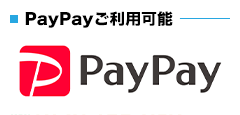
〒101-0021
東京都千代田区外神田4-13-6
秋葉原STビル6F
・JR 秋葉原駅 電気街口徒歩5分
・東京メトロ日比谷線3番出口徒歩6分
・エクスプレス A1出口徒歩6分
![パソコン修理・データ復旧のPC Fixs[ピーシーフィックス]](/img/logo.png)